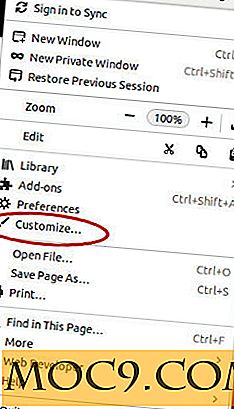Съвети и трикове на Google Play, които може да не използвате
Чудили ли сте се дали Google Play предлага повече от възможността да инсталирате приложение? Например, знаехте ли, че можете да възстановите приложенията, които деинсталирахте? Google Play осигурява това и още, но трябва да знаете къде да търсите.
Това ръководство ще ви помогне да направите неща като възстановяване на средства за дадено приложение, задаване на родителска брава, търсене на приложения от програмиста и др.
1. Възстановяване на деинсталираните приложения
Възстановяването на деинсталирано приложение е по-лесно, отколкото смятате. За да получите обратно приложение, отворете Google Play и докоснете иконата за хамбургер. Изберете "Мое приложение и игри" и отворете раздела "Библиотека". Тук ще видите всички приложения, които сте инсталирали преди това. За да възстановите приложение, просто го изберете и го инсталирайте.

2. Защитете с парола Google Play
За да предотвратите нежеланите покупки на децата, е добре да добавите игла към приложението Google Play. Можете да направите това, като отворите настройките на приложението и превъртите надолу, докато не видите опцията "Родителски контрол".

Превключете "On" и ще ви помоли да въведете щифт. Не забравяйте също да зададете възрастовата граница за приложенията, които децата могат да инсталират. С опцията за музика можете да ограничите децата да инсталират приложения с изрично съдържание.
3. Вземете възстановяване на средства в Google Play
Google Play обикновено ще ви възстанови сумата, ако:
- Вашето дете купи приложението без ваше разрешение
- Това, което сте купили, не работи или никога не сте го получили
- Променихте мнението си
За да върнете приложението, отворете "Настройки> Моят профил> Инсталиран". Докоснете приложението, което искате да върнете, и докоснете "Възстановяване." Имайте предвид, че това обикновено прави Google, но те получават последната дума.
Колко време трябва да върнете приложението?
Ако сте купили приложението от Google Play Книга, Музика или Филми и ТВ, имате седем дни в повечето държави. Можете да върнете тези видове приложения само ако не сте използвали приложението. За всички останали приложения имате два часа, преди да се затвори прозорецът за възстановяване на средства.
4. Намерете приложения от конкретен програмист
Ако имате любим програмист, можете да намерите приложенията му, като използвате филтъра "публикуване: име на програмист". Google Play ще ви показва само приложения от конкретния програмист.

5. Предотвратете приложението да добавя икона в началния екран
За да предотвратите прибавянето на иконата към началния екран на приложението (Наистина е разочароващо да имате тази функция по подразбиране.), Отворете "Настройки" и махнете отметката от квадратчето "Добавяне на икона към началния екран". кандидатствайте за нови приложения, тъй като няма опция да премахнете иконата за вече инсталирани приложения.
![]()
6. Създайте списък с желания от Google Play
Добавянето на списък с желания може да бъде за безплатни или платени приложения. Може би искате да изчакате да видите дали приложението ще се продава или искате да изчакате, докато приложението бъде подобрено.
Можете да добавите приложение към списъка си с желания, като докоснете иконата на отметка в приложението, което искате да инсталирате. Това автоматично ще добави приложението към списъка ви с желания.

7. Предотвратете автоматичното актуализиране на приложенията
Възможно е или да се предотврати автоматично актуализиране на всички приложения, или да се ограничат само определени приложения. За да предотвратите актуализирането на всички приложения, отворете Настройки на Google Play и докоснете опцията "Автоматична актуализация". Докоснете първата опция, която трябва да е "Да не се извършва автоматично актуализиране на приложенията".
За да спрете конкретно приложение да се актуализира, отворете въпросното приложение. Докоснете три вертикални точки в горния десен ъгъл и махнете отметката от полето за автоматична актуализация.

заключение
Както можете да видите, ако направите малко проучване, ще видите, че има повече за приложението, отколкото просто инсталиране на приложения. Какви неща бихте могли да направите в Google Play? Оставете коментар и ни уведомете.